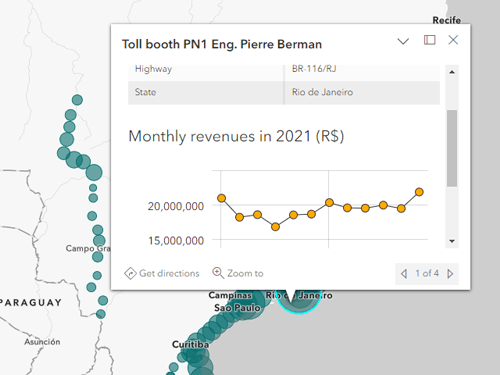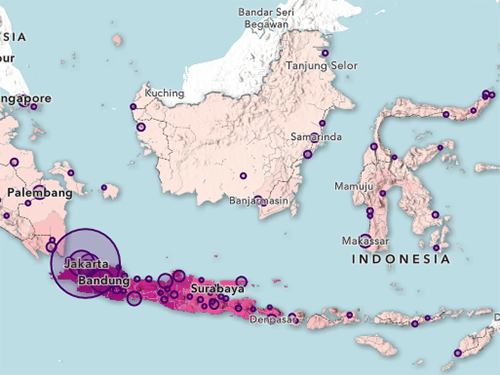マルチスケール マップを探る
まず、マップを拡大および縮小します。 この操作は以前に経験済みかもしれませんが、細心の注意を払って設計されたマルチスケール マップがいかに 1 つのマップをさまざまな、より多くのニュアンスを含むストーリーをそれぞれの縮尺で表す多くのマップに変えるかは、まだ理解していなかった可能性があります。
- 「What is the predominant number of units per housing structure in the area?」 (地域における 1 住居構造物あたりの主な住戸数) Web マップを開きます。
このマップは、Esri の Julia Holtzclaw が作成し、米国国勢調査局の ACS (アメリカ地域社会調査) のデータが使用されています。

マップには、米国の各国勢調査地区につき 1 つの三角形が表示されます。 青色の三角形は、最も一般的な住居タイプが、一軒家の一戸建て住宅である区画を表しています。 その他の色は、複数の住戸がある建物のほうが一般的な区画を表します。 より大きな三角形は、より多くの住戸があることを示します。
この縮尺では、マップはロサンゼルス地域で人口密度の高い場所がどこにあるかを示します。
- 三角形と同じ色で陰影が付いた各区画の範囲が見えるまでマップを拡大します。

- 道路ネットワークが見えるまで、さらに拡大します。

この縮尺では、マップの主要なシンボルは、陰影が付いたポリゴンに切り替わります。 この縮尺では、マップは各区域にある住居の種類に関する地域のストーリーを伝えます。
- カリフォルニア州全体が見えるまでマップを縮小します。

各区画につき 1 つではなく、各郡につき 1 つの三角形を表示するマップに変わります。
- 画面移動およびズームして、国の残りの部分を探索します。

縮小した時に郡レベルでデータを表示することにより、国全体の住居の傾向をより正しく把握できます。 国の大半において、一戸建て (青色で表示) が標準であることがわかります。
インタラクティブなマップでは、カートグラファーは縮尺によって異なる情報を示すことができます。 このマップで、国勢調査地区の情報がすべての縮尺で表示されている場合、小さな縮尺 (縮小した状態) では大きな三角形が密集するため、読めなくなります。

大縮尺 (拡大した状態) ではこれらの三角形は小さすぎるうえにまばらになってしまいます。

このマップのマルチスケールの性質により、どんな縮尺でも読みやすくなります。 同一のマップで住居に関する地方、地域、および全国規模のストーリーを伝えることができます。
注意:
マルチスケール マップの別の例については、Esri World Imagery ベースマップをご参照ください。 衛星画像が森、砂漠、海を示す大陸の概要から、村、道路、田畑の詳細な描写へと以下に変化するかを調べます。
多変量シンボルを探る
これまで、インタラクティブなマップがその多変量設計を通じていかに多くの情報を伝達できるかについて見てきました。 次に、このマップがシンボルを通じて伝達する情報を探ります。 このマップでは多変量シンボルの形式を使用します。つまり、1 つのシンボルで複数の変数を伝えることができます。
- 各国勢調査地区のデータが表示されるまで、マップ上の任意の部分を拡大します。

- [凡例] ウィンドウがマップの横に表示されていない場合は、(暗い背景の) [コンテンツ] ツールバーにある [凡例] ボタンをクリックします。

- [凡例] ウィンドウを確認します。
凡例の最初の部分では、マップ上の各シンボルの色が説明されています。

青色の三角形は、最も一般的な住戸が一軒家の一戸建て住宅である地域を表します。 黄色の三角形は、最も一般的な住戸が 50 以上の住居がある建物である地域を表します。
凡例の 2 番目の部分では、各シンボルのサイズについて説明されています。

最も大きな三角形は住戸数が 6,000 以上の地域を表し、一方で最も小さな三角形は住戸数が 2,000 以下の地域を表します。
マップ上で、大きな黄色の三角形は、住戸数が多く、その大半が大きな建物であることを示しています。一方、小さな青色の三角形は、住戸数が少なく、その大半が一軒家の一戸建て住宅であることを示しています。

マップ上で、一部の三角形の色が明るく、その他の三角形の色が薄いことがあります。 このマップでは、各三角形の透過表示は主要パーセンテージによって決定されます。 区画内のすべての住居が同じカテゴリに該当する場合は、三角形の色は不透明になります。 住居のカテゴリが混在している場合、三角形はより透明度が高くなり、(三角形の色で示される) その区画の主なカテゴリは強い優位性を有していないことを示します。

このシンボルは、多くの情報を伝達します。 色で主要なカテゴリを示し、透過表示で優位性の強さを示し、サイズで住居の合計数を示します。
- マップをもう一度ズームし画面移動して、これらのシンボルによって形成される地理的パターンを観察します。 さまざまな都市を見て、それらの居住地のパターンについて何を学べるかを確認します。
シカゴでは、住居の密度が湖岸から扇状に広がっています。

ボルチモアでは、街の外側にある住居は連なった一戸建て住宅 (テラスハウス) が大半を占めています。

ニューヨークでは、マンハッタンの住宅景観は 50 以上の住居がある建物が大半を占めますが、マンハッタンの北の端では、それよりわずかに小規模な建物で、20 ~ 49 の住居があり、緑色で示される建物がより一般的になります。

このマップの多変量シンボルは、各国勢調査地区の位置だけではなく、はるかに多くの情報を伝達します。 多変量シンボルにより、大量の統計情報が、目に見える地理的パターンに変換されます。 このシンボルのスタイルは [主要カテゴリおよびサイズ] と呼ばれ、これは ArcGIS Online で利用可能な多くのスマート マッピング スタイルのうちの 1 つにすぎません。
注意:
スマート マッピングの別の例については、Taxi Cab Terrain のストーリーをご参照ください。 これには、重複する比例シンボルを使用した複数のマップが含まれます。
インタラクティブなマップの設計には、効果的なシンボルが不可欠です。 優れたデータの有益性を発揮させるには、データを明確に伝達する必要があります。 スマート マッピングで独自のマップを設計する方法については、「ArcGIS Online での主題図用シンボルの設計」のチュートリアルをお試しください。
ポップアップを探る
インタラクティブなマップでは、ユーザーはシンボルをクリックして正確な値を見つけることができるため、より複雑なシンボルの使用が可能になります。 次に、このマップのポップアップを探り、効果的な書式設定がいかにポップアップを単なる属性値のリスト以上のものにするかを学びます。
- マップ上で、任意の三角形または色の付いたポリゴンをクリックします。
ポップアップが表示されます。
- ポップアップの上部で、[ドッキング] ボタンをクリックします。

ポップアップがマップの片側にドッキングし、展開されてすべてのコンテンツが表示されます。

このポップアップには、シンボルによって提供された情報 (構造別の優勢な住居数) が再表示されますが、さらに国勢調査地区番号、一軒家の一戸建てのパーセンテージ、およびこの区画における住居の内訳を示すバー チャートも提供されます。
ポップアップは必ずしもこのような外観ではありません。 デフォルトで、ポップアップには選択したフィーチャの属性のリストが表示されます。 以下の画像は、このマップのポップアップがデフォルトの状態のままの場合に、どのような外観になるかを示しています。 [Total Housing Units] (総住居数) などのリストされている属性の一部はマップに関連し、[Area of Water (Square Meters)] (水域 (平方メートル)) などは関連しません。

デフォルトのポップアップは強力なツールであり、ユーザーはマップ上に表示されるシンボルではわからない大量の情報にアクセスできます。 しかし、細心の注意を払って設計されたポップアップはさらに強力です。 この特定のマップは、フィーチャの属性でリストされているすべてのデフォルトの数値を 2 つの短いセンテンスと 1 つのバー チャートに変換し、マップ上の色と同じ色で表示します。 これらのスタイリングの決定により、デフォルトのものよりもはるかに解釈しやすいポップアップが作成されます。
- ポップアップで、バー チャートのバーにポインターを合わせます。
各カテゴリの住居数が表示されます。

特に、バー チャートは各国勢調査地区内のより多くの複雑なストーリーを表現します。 静的マップでは、検索に時間がかかる複数ページのレポートとして提供されない限り、この情報は得られません。
注意:
書式設定されたポップアップの別の例については、Five Years of Drought をご参照ください。 このマップのポップアップでは、チャートの代わりにカラー コード テキストが使用されます。
ポップアップは、ほぼすべてのインタラクティブなマップで使用されます。 その大半で、ポップアップはデータを集計および視覚化するように書式設定されています。
インタラクティブなマップは、静的なマップに比べてはるかに多くの情報を伝達できます。 パターンは、シンプルに拡大および縮小によって、地域的および全国的な縮尺で表示できます。 縮尺によって変化する複雑でささいなシンボルは、スマート マッピングで実現可能です。 場所の詳細は、ポップアップを通じて直ちに利用可能になります。
このチュートリアルで探索した Web マップは、インタラクティブなマップの力についての良い例ですが、A Look at Housing Stock in the US ダッシュボードでアプリとしても利用可能です。 マップ アプリケーションについては、このシリーズの次のチュートリアル、「対話形式のアプリを探索する」をご参照ください。